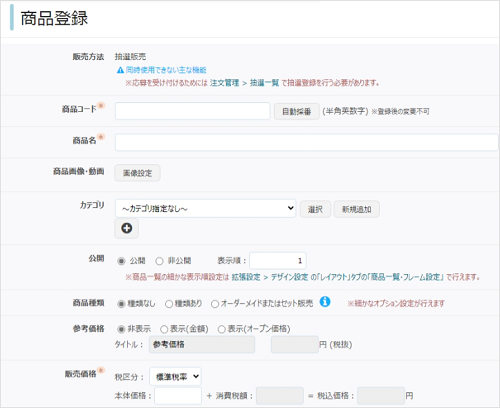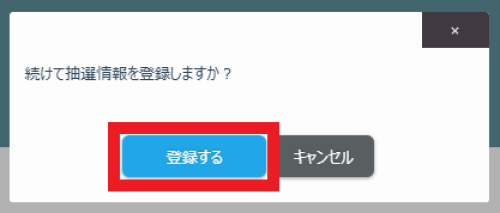抽選販売を行う
機能詳細や設定方法
抽選販売を行うための設定を案内します。
※抽選販売を行うには以下の流れで抽選商品の登録後、応募期間や当選枠などの抽選登録が必要です。

拡張設定>アドイン(機能追加・設定・削除)に入り、抽選販売機能の[設定]ボタンを押します。
.png)
|
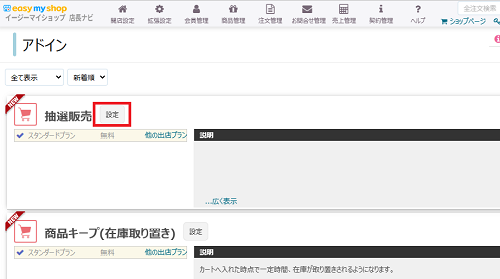
|
「設定の有効」の「□有効」にチェックを入れ、[保存]します。
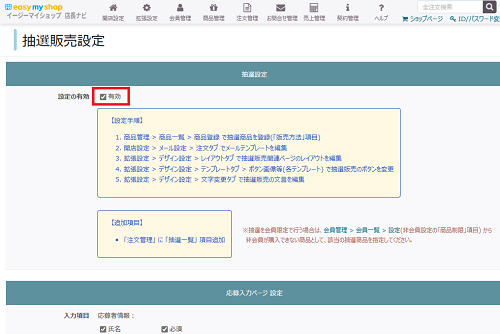
商品管理>商品一覧の[商品登録]で「抽選販売」を選択します。
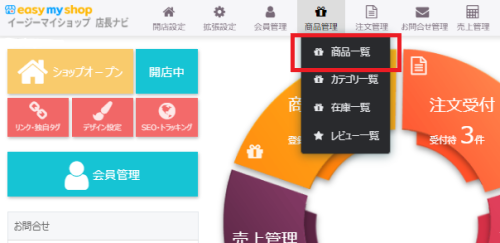
|

|
注文管理>抽選一覧を開き、[抽選登録]をクリックします。

|

|
対象の商品や当選枠、応募期間などを登録します。
応募期間終了後に自動で当選者を決定する場合は「自動抽選」欄を設定してください。
抽選に対し「過去の当選者を除く」などの条件を設ける場合は、「当選・応募制限」欄を設定してください。
設定後は[OK]をクリックすることで完了です。
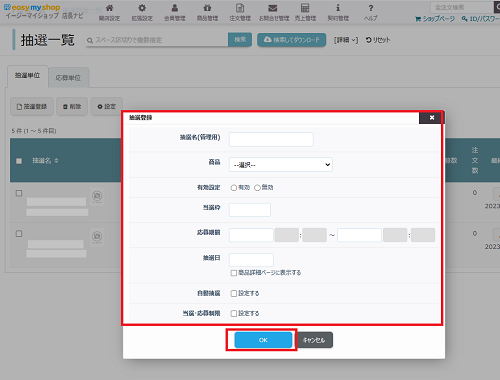
抽選登録後、応募期間中は応募ボタンが表示されます。
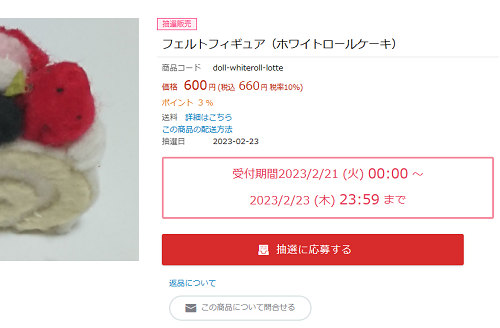
※「自動抽選」設定時はシステムで自動で抽選処理を行うので不要です。
注文管理>抽選一覧を開きます。

該当の抽選の[抽選▽]から[抽選処理]を選択します。

「抽選対象」や「当選させる数」を選択して[実行]してください。

処理が完了したら[OK]をクリックします。
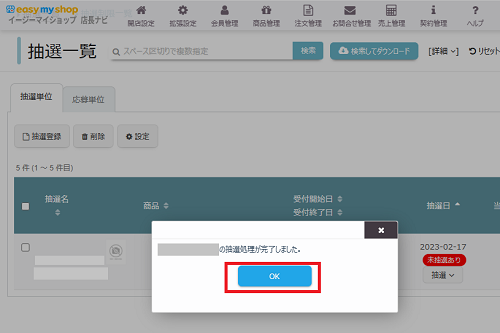
当落メールが送信されます。
「種類」項目から送信メールを選択して対象応募者にメールで結果を通知します。
※当選者は会員マイページまたはこの処理で送信される当選メールからの購入となります。
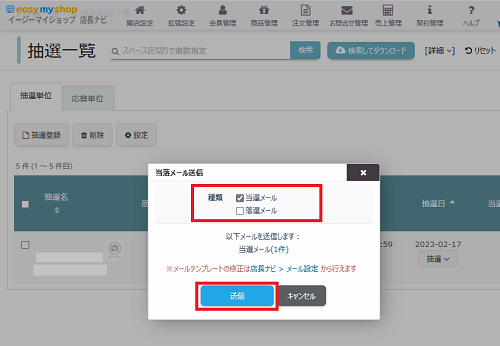
当選処理後は「応募単位」タブで当落者の確認が可能です。
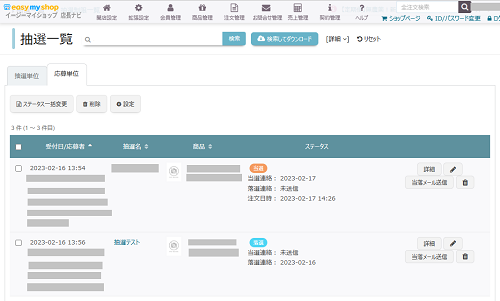
-
抽選販売全般の設定⇒拡張設定>アドイン(機能追加・設定・削除)に入り、抽選販売機能の[設定]画面で行ってください。
-
メールテンプレートの変更⇒開店設定>メール設定の「お問合せ/その他」タブ内、「抽選販売」欄で行えます。
-
抽選に関する文言⇒項目やボタン・アイコンの文字の表記を変更するをご参照ください。
-
抽選アイコンの変更⇒ボタン・アイコンのデザインを変更するをご参照ください。
-
抽選に関する各ページ編集⇒ページレイアウト管理(拡張設定>デザイン設定)に入り、「ページ選択」より抽選関連のページを選択して編集してください。
※このヘルプは、2024年11月に更新された内容です。仕様変更等により設定方法が異なる場合がございます。ご不明な場合は右下の「この機能について問い合わせる」よりご連絡ください。
サポート営業日
 オープンガイド
オープンガイド